Автор:
Tamara Smith
Жасалған Күн:
23 Қаңтар 2021
Жаңарту Күні:
3 Шілде 2024

Мазмұны
Компьютеріңізді сәл ... үлкенірек еткіңіз келеді ме? Мүмкін сізге презентация жасау керек шығар, ал сізде проектор жоқ, сондықтан сіз сол 50 «HDTV-ді қолдануды шешесіз. Немесе ноутбугыңызды жұмыс үстеліне айналдырып, сыртқы мониторыңыз жоқ шығар. Қазіргі компьютерлердің көпшілігі оңай жаңа теледидарға қосылыңыз, бұл сізге кенеттен үлкен экран береді.
Басу үшін
2-ден 1-әдіс: Windows
 Компьютердің теледидарға қалай қосылатындығын анықтаңыз. Компьютерді теледидарға жалғау үшін екеуінің арасында бейне кабелі арқылы байланыс қажет. Компьютердің артқы жағында сіз бірнеше порттар мен қосқыштарды көресіз. Бейне коннекторларын USB, динамик және Ethernet қосылымдарының жанында немесе дискретті графикалық картаңыз болса, компьютердің төменгі жағында табуға болады. Компьютерде үш негізгі қосқышты іздеу керек:
Компьютердің теледидарға қалай қосылатындығын анықтаңыз. Компьютерді теледидарға жалғау үшін екеуінің арасында бейне кабелі арқылы байланыс қажет. Компьютердің артқы жағында сіз бірнеше порттар мен қосқыштарды көресіз. Бейне коннекторларын USB, динамик және Ethernet қосылымдарының жанында немесе дискретті графикалық картаңыз болса, компьютердің төменгі жағында табуға болады. Компьютерде үш негізгі қосқышты іздеу керек: - HDMI - бұл HD құрылғыларын қосудың қазіргі стандарты, ал қазіргі компьютерлердің көпшілігінің артында HDMI порты бар. HDMI кескіннің де, дыбыстың да берілуін қамтамасыз етеді. HDMI порты созылған USB портына ұқсайды.
- DVI - бұл түйреуіштері бар сандық байланыс. DVI коннекторлары тікбұрышты және әрқайсысында сегіз түйреуіштен тұратын үш қатар бар. DVI тек суретті жіберуге арналған.
- VGA - бұл мониторларды қосудың ескі стандарты. Бұл үш қатарға орналастырылған 15 түйреуішті сына тәрізді розетка және әдетте көк. DVI немесе HDMI қолдана алатын болсаңыз, бұл қосылымды пайдаланбаңыз, себебі VGA ең төменгі сапаны ұсынады. VGA тек суреттерді тасымалдайды және HD-ді көрсете алмайды.
 Теледидарды компьютерге қалай қосуға болатындығын біліңіз. Енді сіз компьютер қолдайтын қосылымдармен таныс болсаңыз, теледидардың қандай байланыстарды қолдайтынын тексеруге тура келеді. Теледидардың көпшілігінде теледидардың артқы жағында порттар бар, бірақ кейбіреулерінде кірістер бар.
Теледидарды компьютерге қалай қосуға болатындығын біліңіз. Енді сіз компьютер қолдайтын қосылымдармен таныс болсаңыз, теледидардың қандай байланыстарды қолдайтынын тексеруге тура келеді. Теледидардың көпшілігінде теледидардың артқы жағында порттар бар, бірақ кейбіреулерінде кірістер бар. - Қазіргі заманғы HDTV теледидарының көпшілігінде бір немесе бірнеше HDMI порты бар. Бұл байланыс орнатудың ең жылдам және қарапайым тәсілі, сонымен қатар ең жақсы сапаны ұсынады. HDMI - аудио және бейне кабель арқылы өтетін жалғыз байланыс.
- DVI бүгінде кең таралған, бірақ оны көптеген HDTV және стандартты теледидарлардан таба аласыз.
- VGA әдетте HDTV теледидарларында жоқ, бірақ стандартты теледидарлардан табуға болады.
 Жапсырманың теледидардағы кірістер туралы не айтатынына назар аударыңыз. Бұл компьютер дисплейіне ауысқанда дұрыс кірісті таңдауға көмектеседі.
Жапсырманың теледидардағы кірістер туралы не айтатынына назар аударыңыз. Бұл компьютер дисплейіне ауысқанда дұрыс кірісті таңдауға көмектеседі.  Қалаған қосылымыңыз үшін дұрыс бейне кабелін іздеңіз. Кабельді сатып алу түсініксіз жағдайға айналуы мүмкін, өйткені компаниялар өздерінің кабельдерін бәсекелесінен гөрі жақсы етіп көрсету үшін барлық шулы сөздерді қолданады. Іс жүзінде көптеген адамдар арзан және қымбат кабель арасындағы айырмашылықты байқамайды. Егер сіз HDMI сатып алсаңыз, кабель жұмыс істеуі мүмкін немесе жұмыс істемеуі мүмкін, ал 5 евро кабель 80 евро кабельмен бірдей сапаға әкеледі.
Қалаған қосылымыңыз үшін дұрыс бейне кабелін іздеңіз. Кабельді сатып алу түсініксіз жағдайға айналуы мүмкін, өйткені компаниялар өздерінің кабельдерін бәсекелесінен гөрі жақсы етіп көрсету үшін барлық шулы сөздерді қолданады. Іс жүзінде көптеген адамдар арзан және қымбат кабель арасындағы айырмашылықты байқамайды. Егер сіз HDMI сатып алсаңыз, кабель жұмыс істеуі мүмкін немесе жұмыс істемеуі мүмкін, ал 5 евро кабель 80 евро кабельмен бірдей сапаға әкеледі. - Егер сіздің компьютеріңізде де, теледидарыңызда да сәйкес келетін қосқыш болмаса, онда сізге адаптер қажет. Мысалы, егер сіздің компьютеріңізде DVI қосқышы болса, бірақ теледидарда тек HDMI порты болса, DVI-HDMI адаптерін немесе кабелін алуға болады. Бұл жағдайда HDMI дыбысты тасымалдамайды, себебі DVI дыбысты қолдамайды.
 Компьютерді теледидарға кабель арқылы жалғаңыз. Егер сіз HDMI-ді HDMI-ға қоссаңыз, сізге басқа кабельдер қажет емес. Егер сіз басқа әдісті пайдаланып байланыс орнатсаңыз, сізге аудио кабель де қажет.
Компьютерді теледидарға кабель арқылы жалғаңыз. Егер сіз HDMI-ді HDMI-ға қоссаңыз, сізге басқа кабельдер қажет емес. Егер сіз басқа әдісті пайдаланып байланыс орнатсаңыз, сізге аудио кабель де қажет. - Ноутбуктен аудио кабельді жалғау үшін 3,5 мм аудио кабельді пайдаланып, оны ноутбуктың құлаққап ұясына қосыңыз. Жұмыс үстелінде сіз компьютердің артқы жағындағы жасыл дыбыстық кірісті қолданасыз. Дыбыстық кабельді теледидарға жалғаған кезде, стерео (RCA) 2-штепсельді кабельден бірыңғай 3,5 мм аудио ашаны пайдалануға болады.
- Егер сіз VGA арқылы байланыс жасасаңыз, алдымен компьютер мен теледидарды өшіріңіз. Мұны DVI және HDMI көмегімен жасаудың қажеті жоқ.
 Теледидарды дұрыс кіріске қосыңыз. Кабельді жалғаған теледидардың кірісін таңдағаныңызға көз жеткізіңіз. Теледидардың қашықтан басқару пультінің көпшілігінде таңдау жасауға мүмкіндік беретін «Кіріс» немесе «Қайнар көз» батырмасы бар.
Теледидарды дұрыс кіріске қосыңыз. Кабельді жалғаған теледидардың кірісін таңдағаныңызға көз жеткізіңіз. Теледидардың қашықтан басқару пультінің көпшілігінде таңдау жасауға мүмкіндік беретін «Кіріс» немесе «Қайнар көз» батырмасы бар.  Теледидар экранында компьютерді қосыңыз. Пайдаланатын компьютер түріне байланысты мұны бірнеше тәсілмен жасауға болады.
Теледидар экранында компьютерді қосыңыз. Пайдаланатын компьютер түріне байланысты мұны бірнеше тәсілмен жасауға болады. - Көптеген ноутбуктарда жалғанған дисплейлерді ауыстыруға мүмкіндік беретін «Дисплей» кілті бар. Ол жерге жету үшін сізге Fn пернесін басу керек болуы мүмкін және оның «Дисплей» сөзінің орнына белгісі болуы мүмкін.
- Windows 7 және одан кейінгі нұсқаларында жоба мәзірін ашу үшін Windows + P пернелерін басуға болады. Содан кейін қай дисплей режимін пайдаланғыңыз келетінін таңдауға болады (компьютер, теледидар, кеңейтілген жұмыс үстелі немесе қайталанатын дисплейлер).
- Windows-тың кез-келген нұсқасында жұмыс үстелін тінтуірдің оң жағымен басып, «Экранның ажыратымдылығы» немесе «Сипаттар» тармағын таңдауға болады. «Бірнеше дисплей» мәзірі әртүрлі дисплей режимдерін таңдауға мүмкіндік береді (компьютер, теледидар, кеңейтілген жұмыс үстелі немесе қайталанатын дисплейлер).
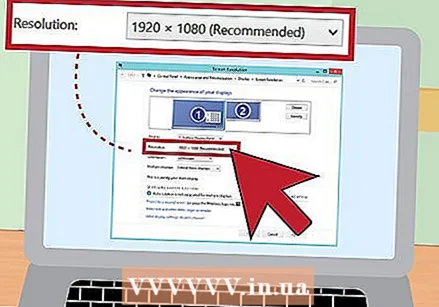 Дисплейдің ажыратымдылығын реттеңіз (қажет болса). Компьютеріңіз бен теледидар мониторының ажыратымдылығы басқа болуы мүмкін, ал экранды ауыстырған кезде теледидар экранында фокус болмауы мүмкін. Жақсырақ ажыратымдылықты таңдау үшін «Экранның ажыратымдылығы / қасиеттері» терезесіндегі «Ажыратымдылық» жүгірткісін пайдаланыңыз.
Дисплейдің ажыратымдылығын реттеңіз (қажет болса). Компьютеріңіз бен теледидар мониторының ажыратымдылығы басқа болуы мүмкін, ал экранды ауыстырған кезде теледидар экранында фокус болмауы мүмкін. Жақсырақ ажыратымдылықты таңдау үшін «Экранның ажыратымдылығы / қасиеттері» терезесіндегі «Ажыратымдылық» жүгірткісін пайдаланыңыз. - HDTV теледидарының көпшілігінің ажыратымдылығы 1920х1080. Мүмкін болса, «Ұсынылатын» ажыратымдылықты таңдаңыз.
2-ден 2-әдіс: Mac
 Mac-та қандай бейне порты бар екенін біліп алыңыз. Mac немесе Macbook қосқыштарының төрт негізгі түрі бар. Қосылымның қандай түрін білу сізге қандай жабдық керек екенін анықтауға көмектеседі.
Mac-та қандай бейне порты бар екенін біліп алыңыз. Mac немесе Macbook қосқыштарының төрт негізгі түрі бар. Қосылымның қандай түрін білу сізге қандай жабдық керек екенін анықтауға көмектеседі. - HDMI - HDMI порты USB портының созылған, жіңішке нұсқасына ұқсайды, жағында кішкене ойықтар бар. Онда таза «HDMI» деп жазылған шығар. Бұл HD құрылғыларын қосудың қазіргі стандарты және 2012 жылдан кейін жасалған көптеген Mac және MacBooks порттары бар. HDMI арнайы адаптерлерді қажет етпейді.
- Найзағай - бұл USB портынан сәл кішірек порт, оның үстіндегі кішкентай найзағаймен көрсетілген. Көптеген HDTV теледидарына қосылу үшін сізге Thunderbolt-to-HDMI адаптері қажет.
- Mini DisplayPort - бұл порт Thunderbolt портымен бірдей көрінеді. Логотип - екі жағында сызығы бар кішкентай қорап.
- Micro-DVI - бұл сіз таба алатын ескі порттардың бірі. Сәйкес белгіше Mini DisplayPort-пен бірдей, бірақ порт шағын USB портына ұқсайды.
 Теледидардағы кірістерді табыңыз. Сіз мұны артқы жағынан немесе бүйірден таба аласыз. Теледидардың ең көп таралған кірістері - HDMI, DVI және VGA. Егер сіз HDMI-HDMI қосылымын жасай алсаңыз, онда сізге бейне үшін де, аудио үшін де тек бір кабель қажет. Барлық басқа қосылымдар үшін сізге бөлек аудио кабель қажет.
Теледидардағы кірістерді табыңыз. Сіз мұны артқы жағынан немесе бүйірден таба аласыз. Теледидардың ең көп таралған кірістері - HDMI, DVI және VGA. Егер сіз HDMI-HDMI қосылымын жасай алсаңыз, онда сізге бейне үшін де, аудио үшін де тек бір кабель қажет. Барлық басқа қосылымдар үшін сізге бөлек аудио кабель қажет. - Кірістердің үстіндегі жапсырмаларға назар аударыңыз, сонда сіз теледидарды сәйкесінше реттей аласыз.
 Дұрыс адаптерді алыңыз (қажет болса). Компьютеріңізде қандай порт бар екенін және теледидар қолдайтын қосылымды білгеннен кейін қажет адаптерді сатып ала аласыз.
Дұрыс адаптерді алыңыз (қажет болса). Компьютеріңізде қандай порт бар екенін және теледидар қолдайтын қосылымды білгеннен кейін қажет адаптерді сатып ала аласыз. - Егер сіздің Mac компьютеріңізде HDMI, ал теледидарда HDMI порты болса, сізге стандартты HDMI кабелінен артық қажет емес.
- Егер теледидар HDMI қолдайтын болса, бірақ сіздің Mac компьютеріңізде тек Thunderbolt немесе Mini DisplayPort болса, сізге Thunderbolt / Mini DisplayPort-HDMI адаптері қажет.
 Сәйкес кабельді беріңіз. Егер сізде адаптер болса, сіз дұрыс кабельді сатып ала аласыз. Егер сіздің адаптеріңіз HDMI-ге өтсе, кез-келген HDMI кабелін сатып алыңыз. Арзан HDMI кабельдері қымбатқа қарағанда жақсы жұмыс істейді. Егер сіз DVI немесе VGA арқылы қосылғыңыз келсе, сізге аудио кабель мен бейне кабель қажет болады.
Сәйкес кабельді беріңіз. Егер сізде адаптер болса, сіз дұрыс кабельді сатып ала аласыз. Егер сіздің адаптеріңіз HDMI-ге өтсе, кез-келген HDMI кабелін сатып алыңыз. Арзан HDMI кабельдері қымбатқа қарағанда жақсы жұмыс істейді. Егер сіз DVI немесе VGA арқылы қосылғыңыз келсе, сізге аудио кабель мен бейне кабель қажет болады.  Адаптеріңізді Mac жүйесіне қосыңыз. Бейне адаптерді Mac жүйесіндегі видео портқа қосыңыз.
Адаптеріңізді Mac жүйесіне қосыңыз. Бейне адаптерді Mac жүйесіндегі видео портқа қосыңыз.  Бейне кабелін қолданып, адаптерді теледидарға жалғаңыз. Егер компьютерде де, теледидарда да HDMI порттары болса, екеуін қосу үшін стандартты HDMI кабелін пайдаланыңыз.
Бейне кабелін қолданып, адаптерді теледидарға жалғаңыз. Егер компьютерде де, теледидарда да HDMI порттары болса, екеуін қосу үшін стандартты HDMI кабелін пайдаланыңыз. - Егер сіз компьютерді теледидарға жалғау үшін HDMI пайдаланбайтын болсаңыз, Mac компьютерінен дыбысты теледидарға немесе үй кинотеатры жүйесіне жеткізу үшін сізге аудио кабель қажет. 3,5 мм аудио кабелін қолданып, кабельді Mac жүйесіндегі құлақаспап шығысынан теледидардағы немесе ресивердегі аудио кіріске өткізіңіз.
 Теледидарды дұрыс кіріске қойыңыз. Компьютердің кірісін таңдаңыз. Кейбір теледидарларда бір типтегі бірнеше енгізу мүмкіндігі бар, сондықтан дұрысын таңдағаныңызға көз жеткізіңіз.
Теледидарды дұрыс кіріске қойыңыз. Компьютердің кірісін таңдаңыз. Кейбір теледидарларда бір типтегі бірнеше енгізу мүмкіндігі бар, сондықтан дұрысын таңдағаныңызға көз жеткізіңіз. - Көп жағдайда жұмыс үстеліңіз автоматты түрде теледидар экранына дейін созылады.
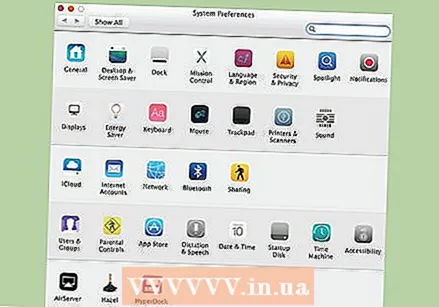 Mac жүйесінде Apple мәзірін нұқыңыз және «Жүйе параметрлері» тармағын таңдаңыз.
Mac жүйесінде Apple мәзірін нұқыңыз және «Жүйе параметрлері» тармағын таңдаңыз.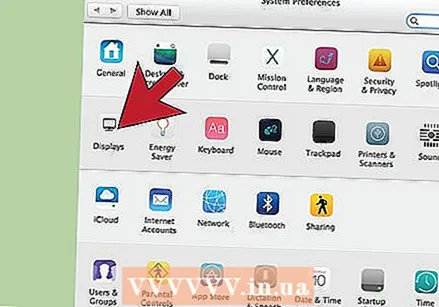 Жүйе параметрлері мәзірінен «Дисплейлер» опциясын таңдаңыз.
Жүйе параметрлері мәзірінен «Дисплейлер» опциясын таңдаңыз.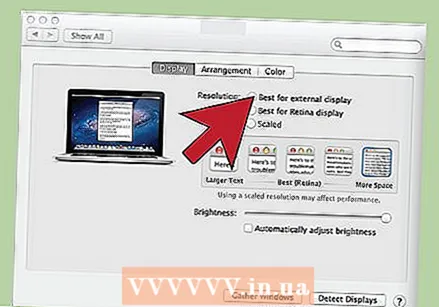 «Дисплей» қойындысында «Сыртқы дисплей үшін ең жақсы» опциясын таңдаңыз. Бұл жалғанған теледидар үшін экран ажыратымдылығын оңтайландырады.
«Дисплей» қойындысында «Сыртқы дисплей үшін ең жақсы» опциясын таңдаңыз. Бұл жалғанған теледидар үшін экран ажыратымдылығын оңтайландырады. 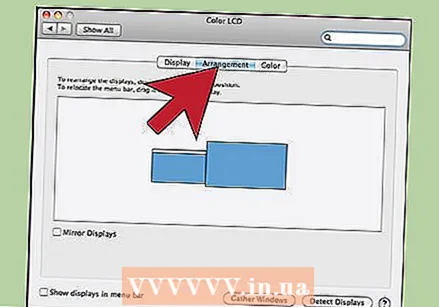 «Рейтинг» қойындысын нұқыңыз. Бұл сіздің екі монитордың бір-біріне қатысты орналасуын көрсетеді. Бұл тышқанның екі экран арасында қозғалуына әсер етеді.
«Рейтинг» қойындысын нұқыңыз. Бұл сіздің екі монитордың бір-біріне қатысты орналасуын көрсетеді. Бұл тышқанның екі экран арасында қозғалуына әсер етеді.  Ақ мәзір жолағын компьютер экранынан теледидарға сүйреңіз. Бұл теледидарды сіздің негізгі дисплейіңізге айналдырады.
Ақ мәзір жолағын компьютер экранынан теледидарға сүйреңіз. Бұл теледидарды сіздің негізгі дисплейіңізге айналдырады. 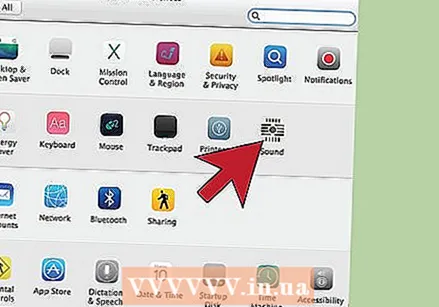 Жүйе параметрлері терезесіне оралып, «Дыбыс» таңдаңыз. «Шығыс» қойындысында, егер HDMI кабелімен қосылатын болса, «HDMI» таңдаңыз. Егер сіз басқа кабель арқылы жалғаған болсаңыз, сигнал көзі ретінде дыбыстық кабельді таңдаңыз.
Жүйе параметрлері терезесіне оралып, «Дыбыс» таңдаңыз. «Шығыс» қойындысында, егер HDMI кабелімен қосылатын болса, «HDMI» таңдаңыз. Егер сіз басқа кабель арқылы жалғаған болсаңыз, сигнал көзі ретінде дыбыстық кабельді таңдаңыз.
Кеңестер
- Сандық сигналдарға арналған кабельдерге көп ақша жұмсаудың қажеті жоқ. «Кабельдердің үлгісі» әдетте артық болады. 6 «(2м) HDMI немесе DVI кабелін интернетте 5-тен 10 евродан аспайтын мөлшерде тапсырыс беруге болады - қымбатырақ нәрсе - бұл ақшаны ысырап ету. Алайда арзан VGA кабельдері қиындық тудыруы мүмкін. VGA сигналдары аналогтық және The экранда сигналдың ең кіші төмендеуі көрінеді (ұзынырақ VGA кабельдері мен үлкен мониторлар сіз арзан кабельдерді қолдансаңыз, аруақты көрсетеді, сондықтан сапалысын алуға дайын болыңыз). қалың 20 +/- дюймдік мониторларға қосылған қысқа қашықтықта (15 см немесе одан аз) жақсы нәтижеге қол жеткізетін VGA кабелі.



